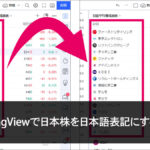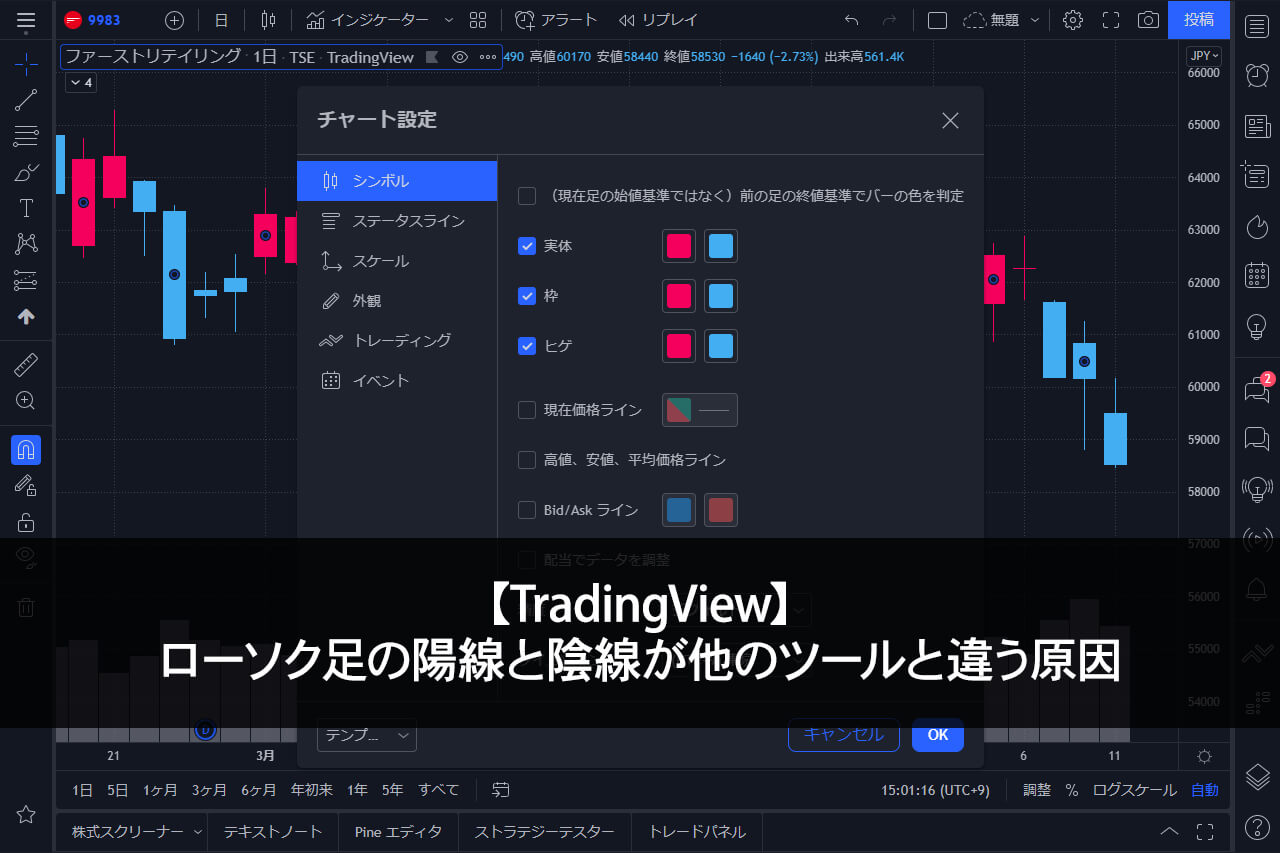初期設定ではリストに表示されるのは以下の項目になります。
| 項目名 | 内容 |
| 詳細(Symbol) | ティッカー(銘柄コード)・銘柄名 |
| 現在値(Last) | 現在価格 |
| 変動(Chg) | 前日比 |
| 変動率(Chg%) | 前日比率 |
PCで見たウォッチリストはこんな感じ。
企業ロゴも表示されるようになり見やすくなりました。
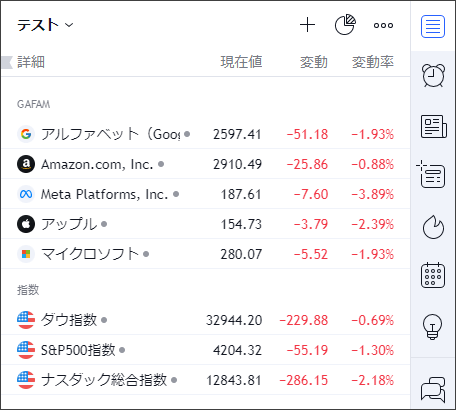
ティッカーコードではなく銘柄名で表示させる方法は別記事をご覧ください。
この記事ではその他の項目を変更する方法をご紹介します。
リストに表示できるのは6つの項目
| 項目名 | 内容 |
| ロゴ | 企業のロゴマーク |
| 詳細(Symbol) | ティッカー(銘柄コード)・銘柄名 |
| 現在値(Last) | 現在価格 |
| 変動(Chg) | 前日比 |
| 変動率(Chg%) | 前日比率 |
| 出来高(Volume) | 出来高 |
| 時間外取引(Extended Hours) | 時間外取引の現在価格 |
リストに表示する項目を変更する(PC)
対応端末 PC
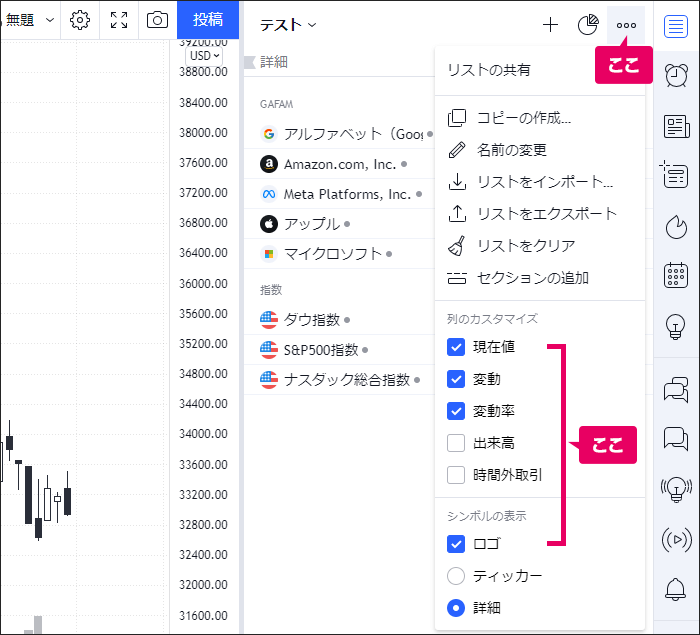
ウォッチリストの右上の「 」をクリック。
をつけると表示され、外すと非表示になります。
スマホでは変更できない
現在の時点(2022年3月)では、スマホはカスタマイズできません。
ロゴマークだけ表示・非表示が設定できます。
ウォッチリストのロゴマークを表示・非表示にする(スマホ)
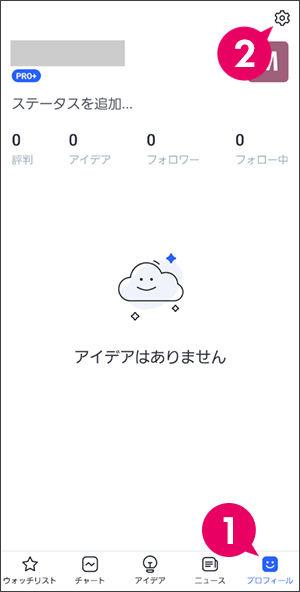
- プロフィール(Profile)をタップ。
- 右上の「 」をクリック。
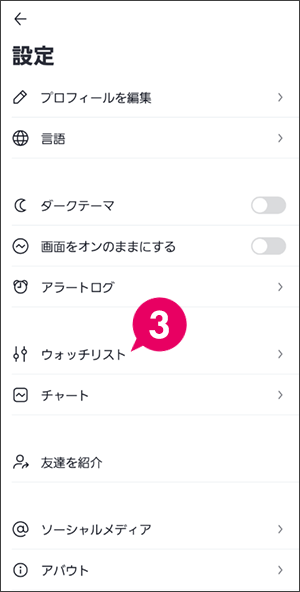
- 「ウォッチリスト(Watchlist)」をタップ。
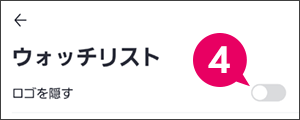
- 「ロゴを隠す」をオンにするとウォッチリストの企業ロゴが非表示になります。
チャートに戻る場合は、左上の「←」「←」をタップして下部の「チャート(Chart)」をタップ。